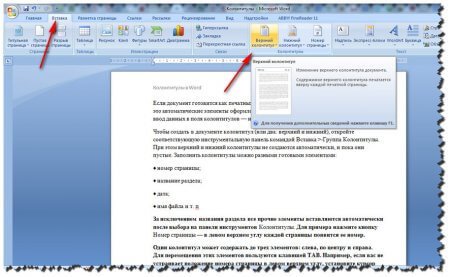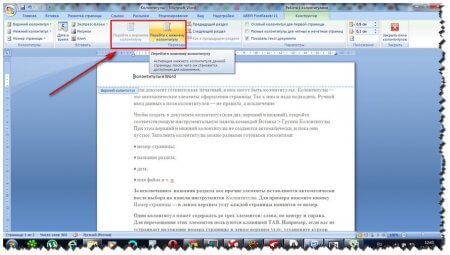Колонтитулы в Word
Для удобной работы и оформления текста в редакторе существует отдельная функция – колонтитулы в Word. С их помощью вы можете проставлять нумерацию в документе, добавлять ссылки и прочую полезную информацию (название рабочей организации, точной даты или времени). Сведения могут быть одинаковыми или разными на каждом листе.
Для создания одного общего колонтитула, следует написать его всего на одном листе, а на остальных страницах он продублируется автоматически. Помимо добавления новых записей можно осуществлять редактирование имеющихся, а также удалять их или изменять в них информацию.
Как создать колонтитул в Word
Инструкция подходит для всех версий Microsoft Word, существующих на данный момент:
- Если требуется установить одинаковые колонтитулы во всем документе, вам необходимо открыть поле «Вставка», перейти к разделу с соответствующим названием и выбрать расположение (вверху или внизу).
- Чтобы проставить нумерацию следует кликнуть мышкой на соответствующей команде. Далее выберите подходящий вариант нумерации (вверху, внизу или на полях) и щелкните на нем. Откроется окно редактирования колонтитулов, в котором вы сможете ввести необходимый номер.
- Если необходимо сделать в Word колонтитулы с разными параметрами (например только на листах с четными номерами) жмите «Файл/Параметры страницы» и откройте вкладку «Источник бумаги». Установите «галочку» в необходимое положение. Благодаря этому способу можно убрать нумерацию с первой страницы.
Как убрать колонтитулы в Word
Чтобы убрать этот элемент со всех страниц, откройте уже знакомое окошко настройки и выберите верхний или нижний вариант расположения и нажмите на пункт «Удалить».
Умение работать с этим неотъемлемым компонентом текста позволяет не только правильно оформить документ, но и добавить в него информативности. Так в современной книге колонтитул является не только украшением, но и помогает читателю быстро найти необходимую главу или раздел, не обращаясь к основному содержанию.